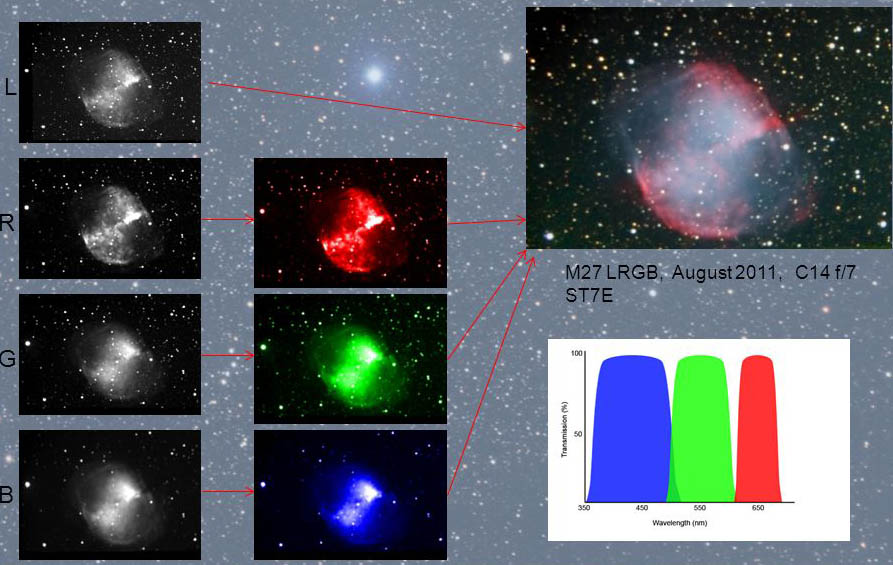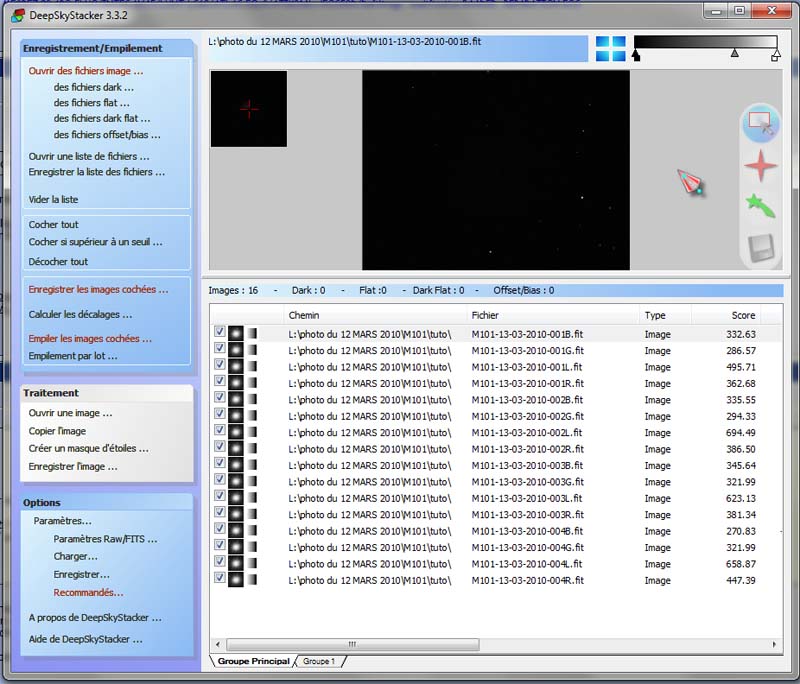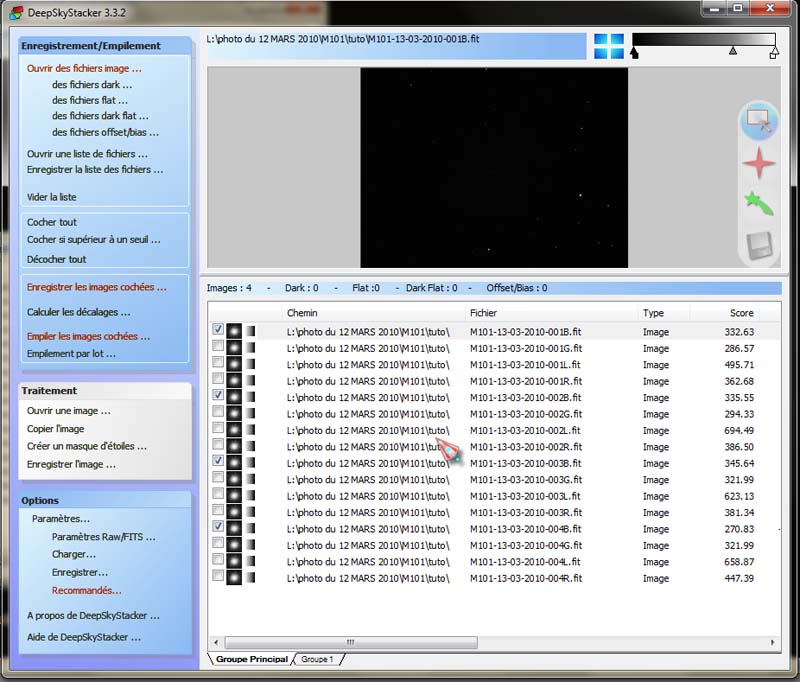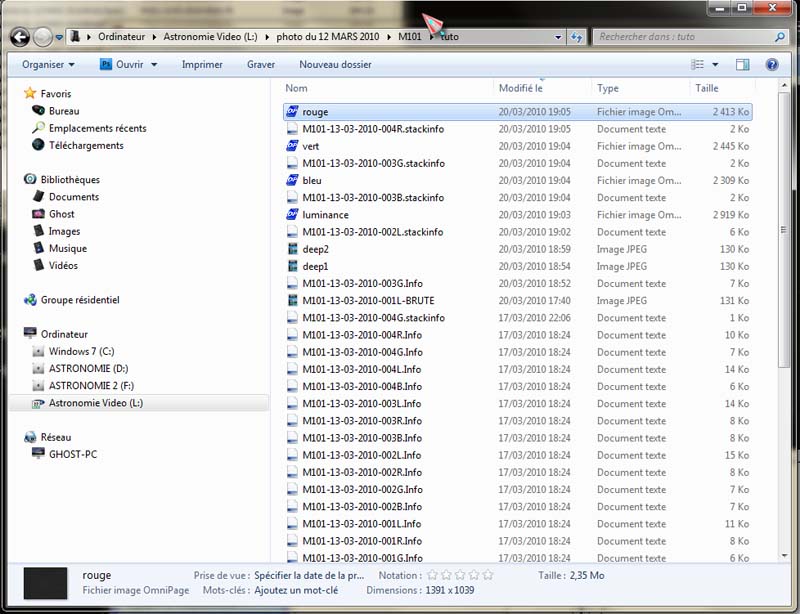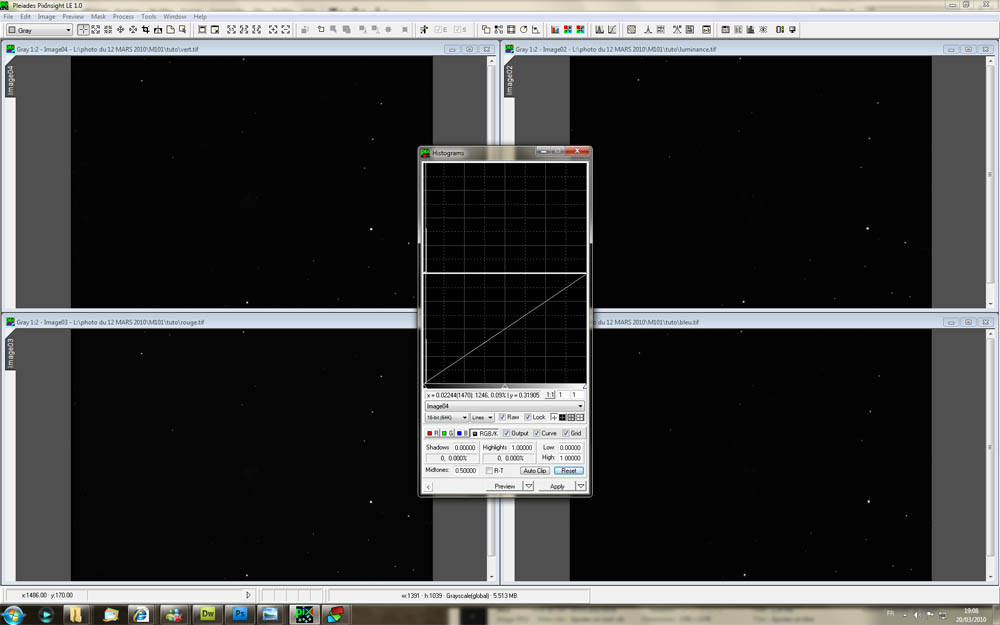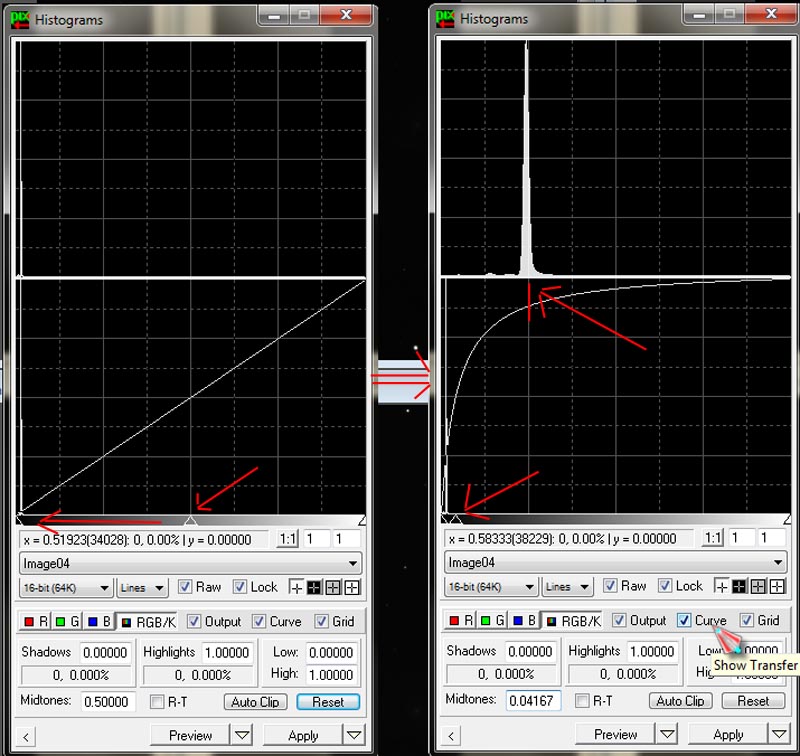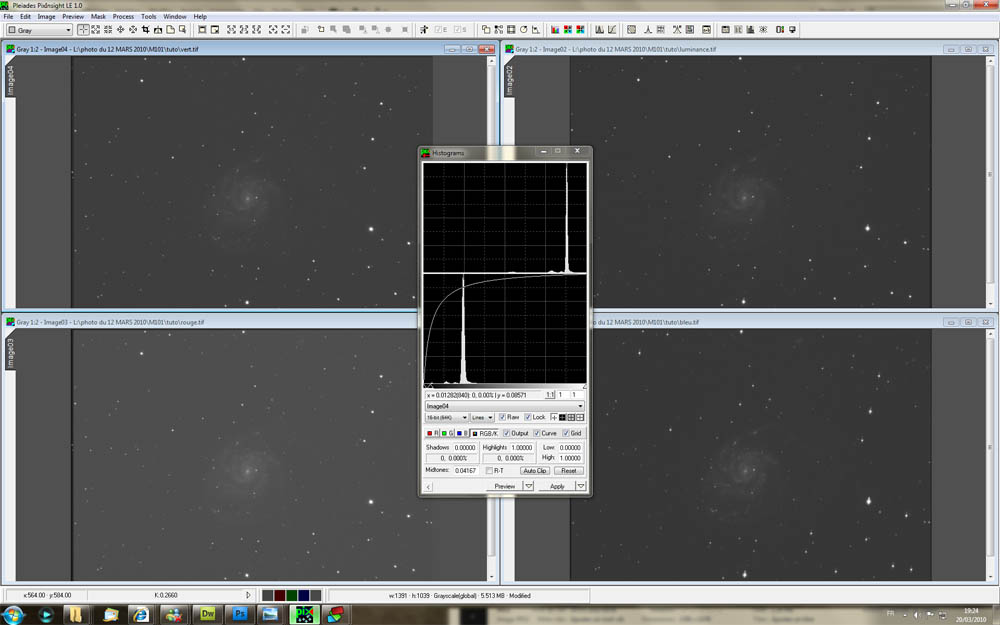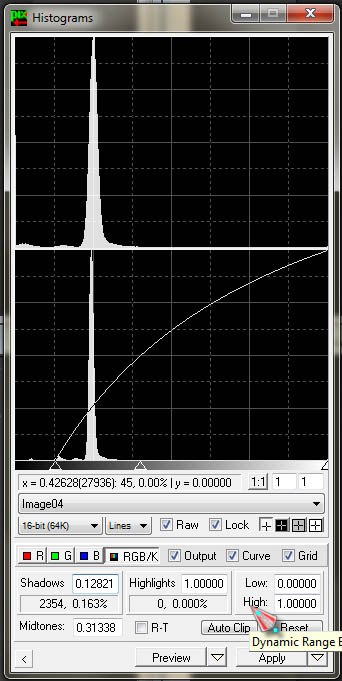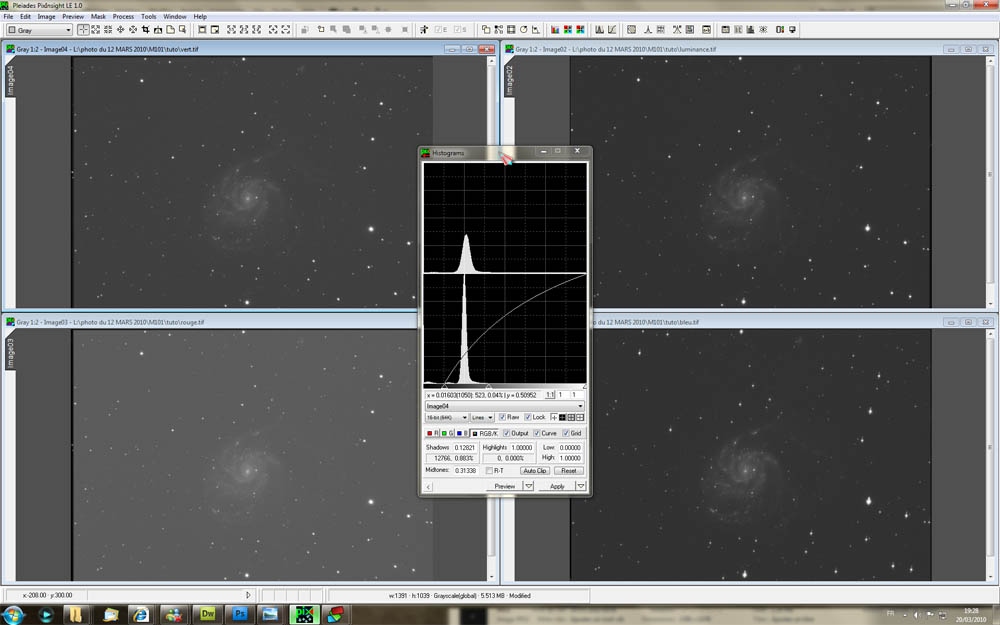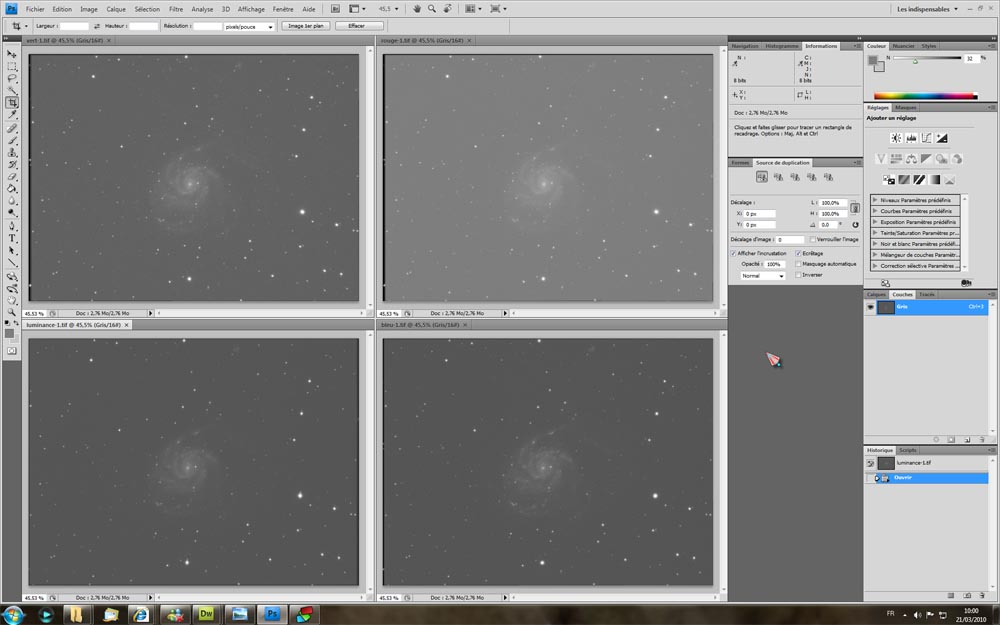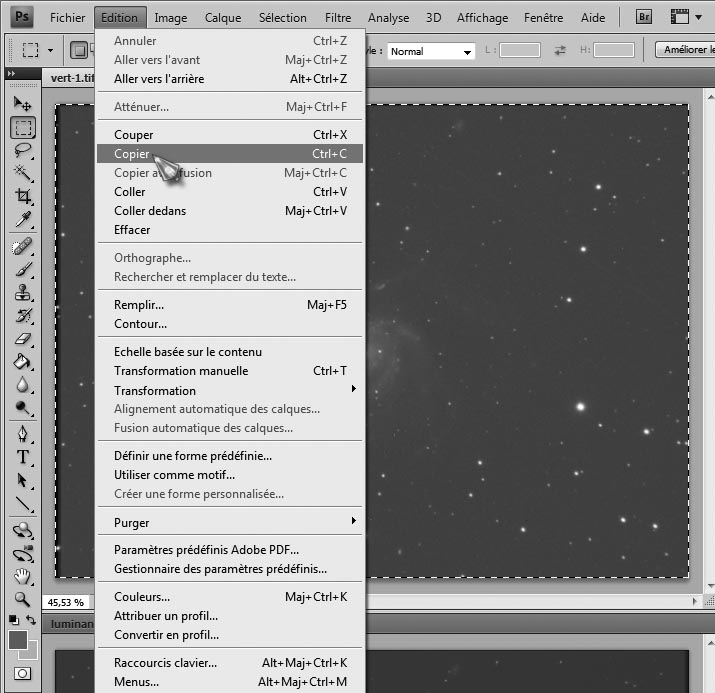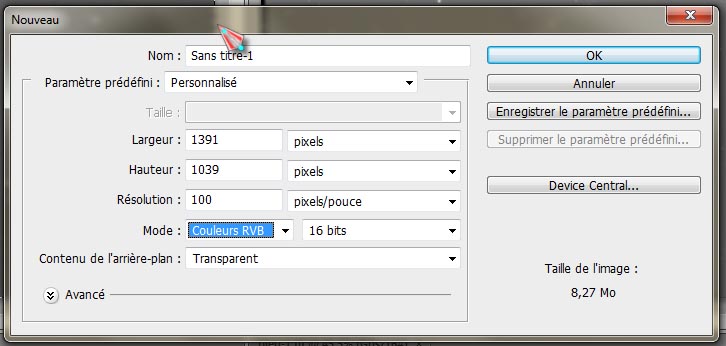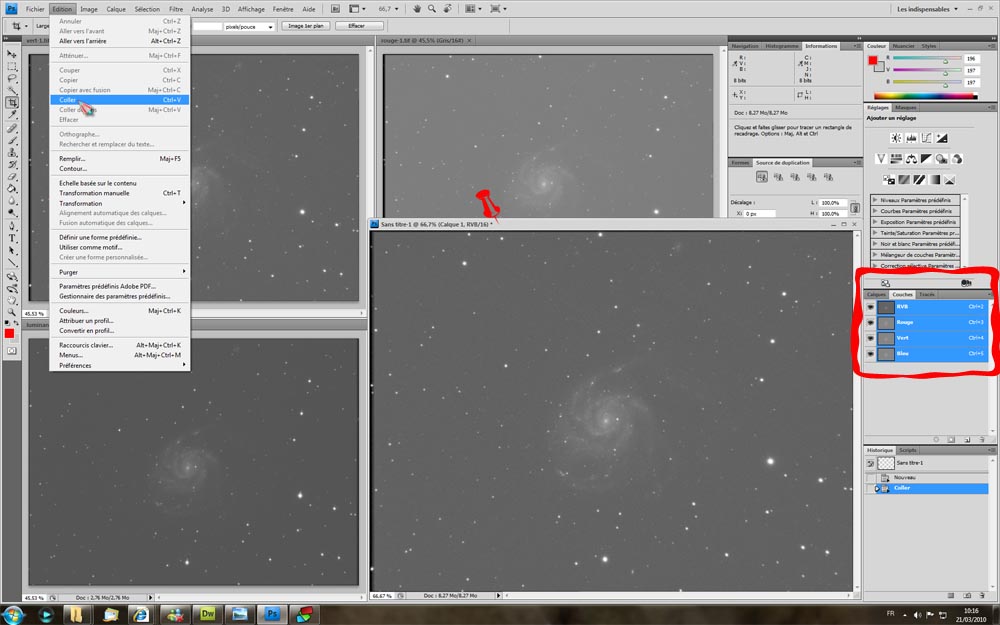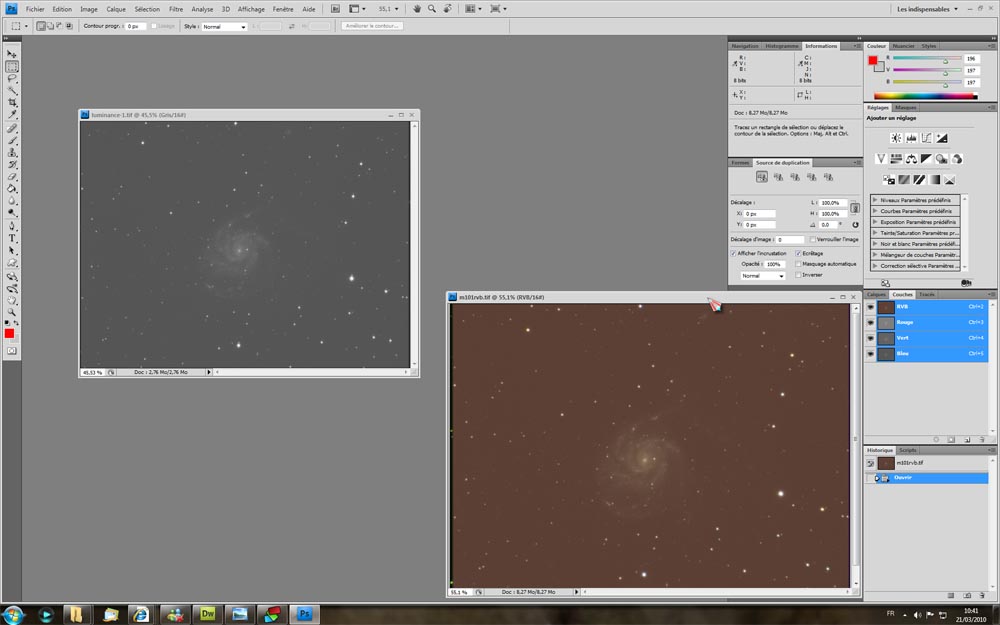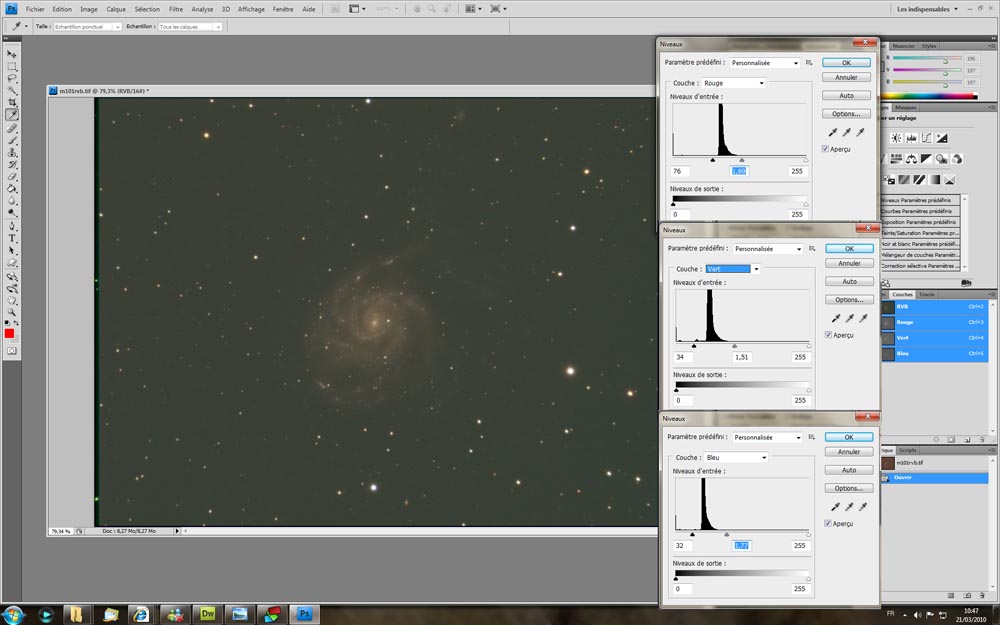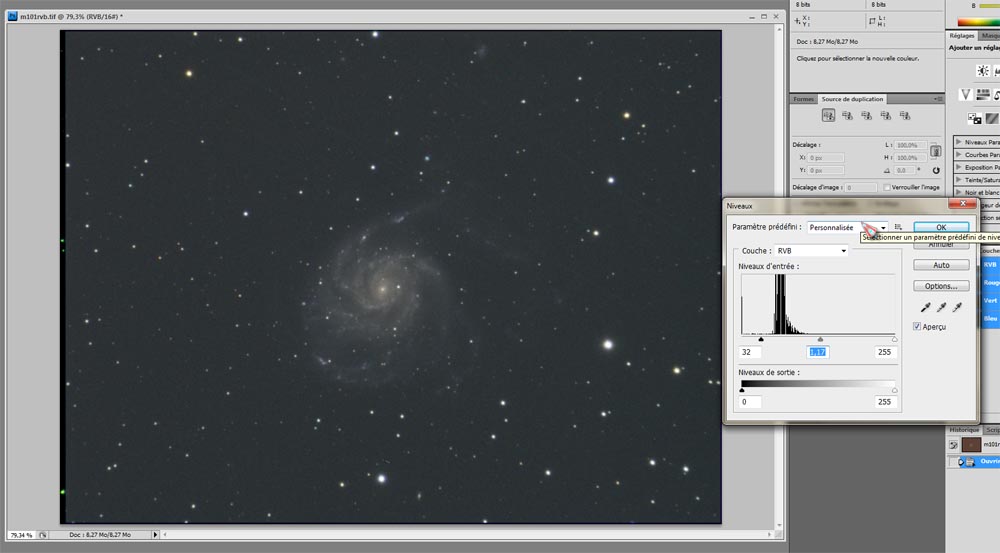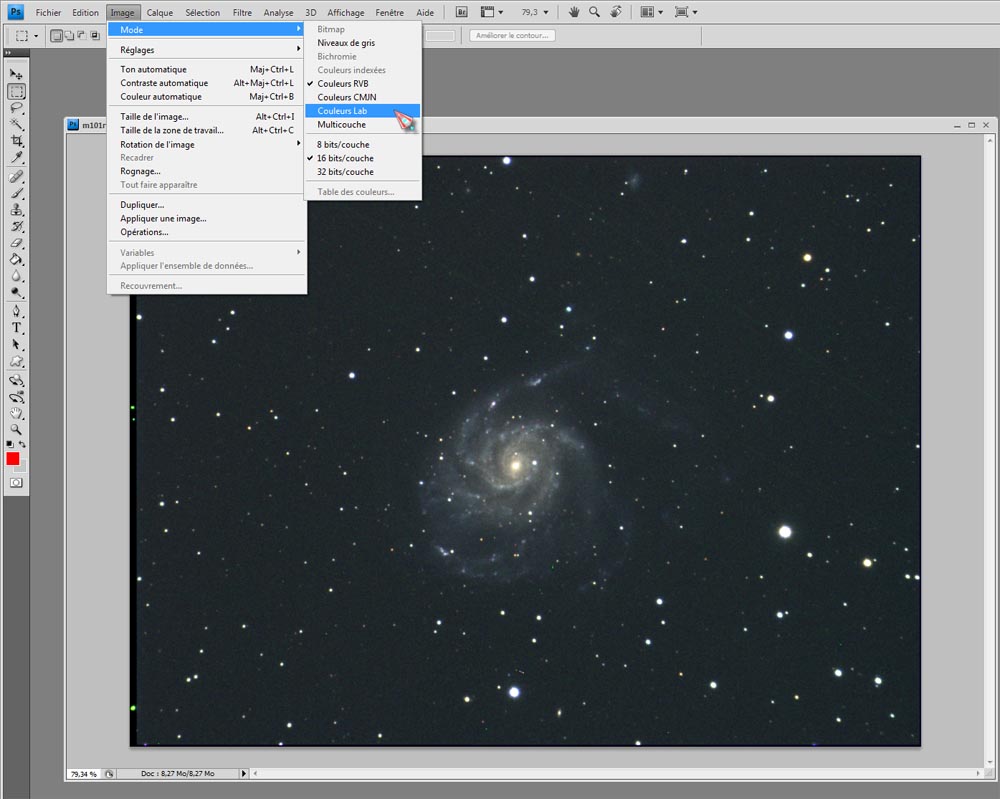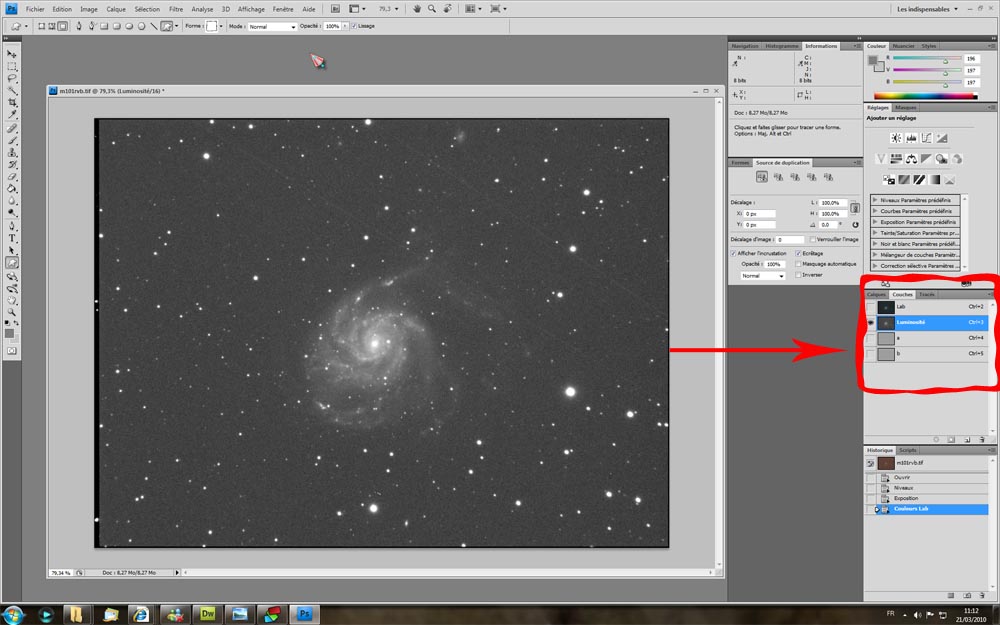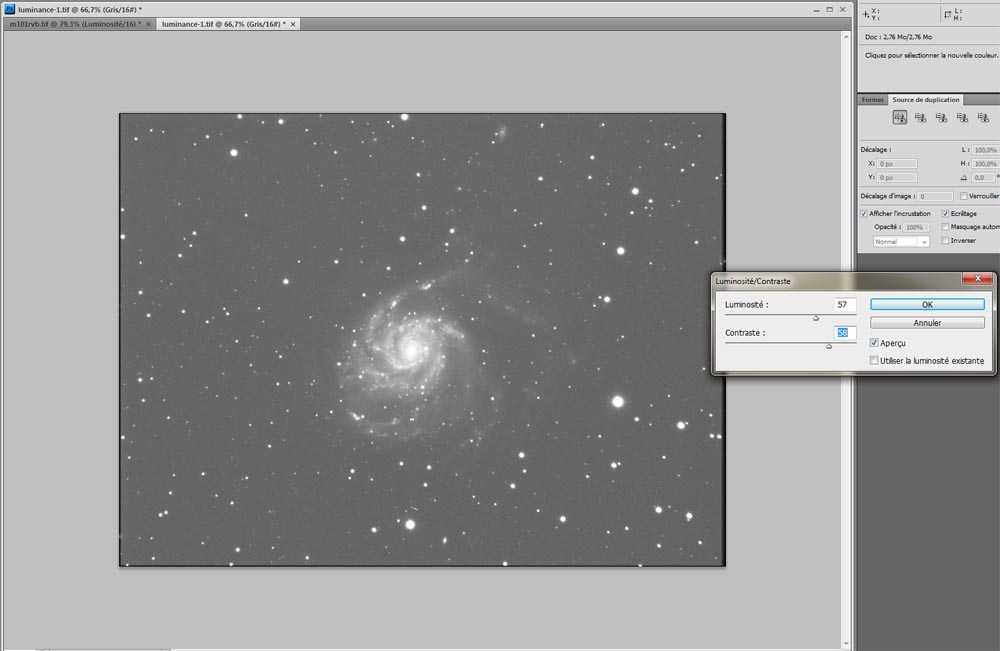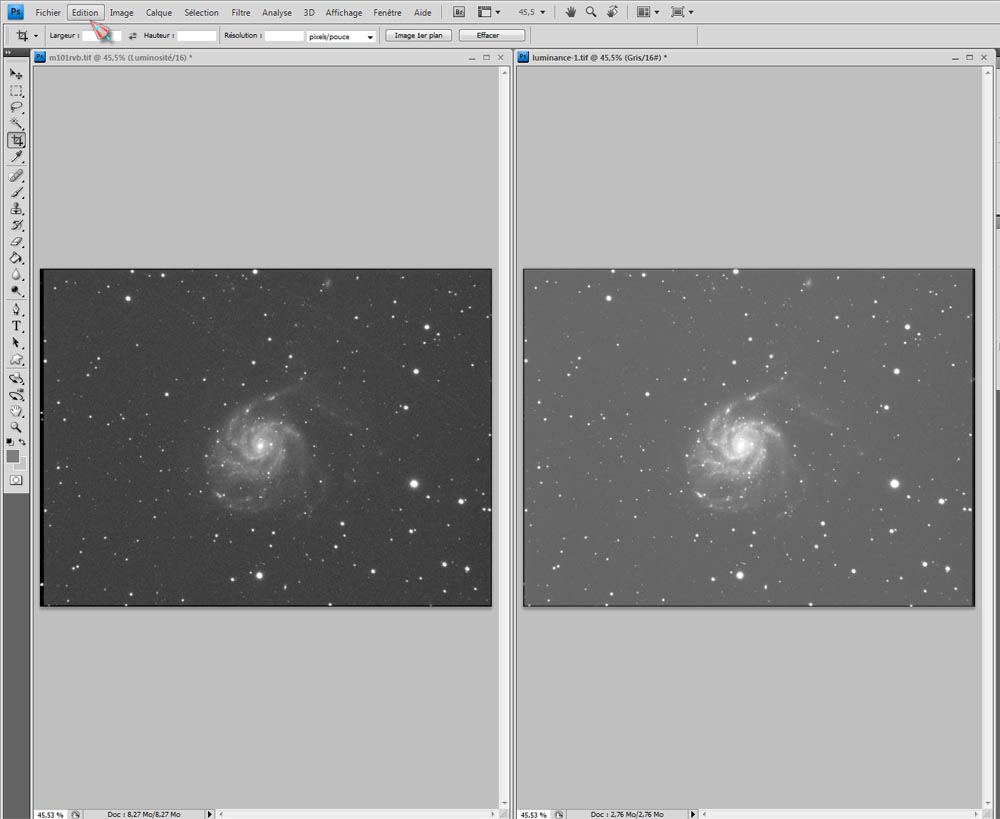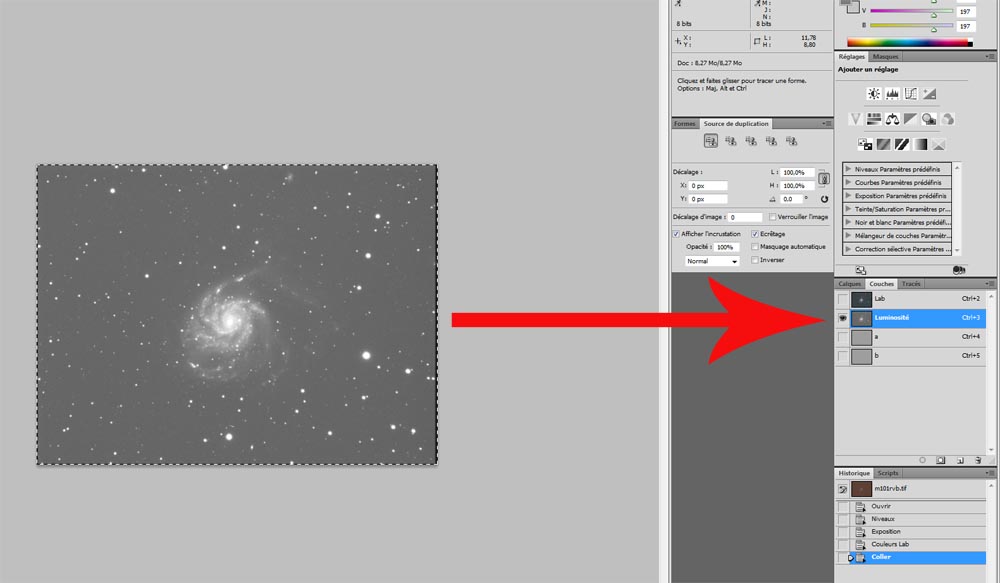Traitement d'Images LRVB
Pourquoi ce tutoriel voir ici : http://www.webastro.net/forum/showthread.php?t=60539 Le but de ce tutoriel est de vous aider dans le traitement de vos images en LRVB. Je ne respecte peut être pas la technique pure du LRVB , mais cette méthode donne de bien meilleures images avec des temps de pose assez courts. Toutes les images utilisées ont été réalisées avec une ATIK 314L+ et une Lunette MEGREZ 90.
Le traitement sera réalisé à partir des images suivantes : - 3 x 5 mn en luminance - 3 x 5 mn en Rouge - 3 x 5 mn en Vert - 3 x 5 mn en Bleu Vous pouvez les télécharger ici : http://astronomie-astrophotographie/tuto/m101-tutolrvb.zip
Les logiciels utilisés sont : - Deepskystacker --> http://deepskystacker.free.fr/french/index.html - Pixinsight --> Utilisé pour le réglage de l'histogramme simultané sur les 4 LRVB ( me contacter si vous ne trouvez pas la version 1) - MaximDL --> Utilisé pour l'alignement des couches RVB - Photoshop pour les autres traitements
1 - Deepskystacker Chargez toutes les images , soit au total 16 images, tout selectionner et empiler. Vous renomerez le fichier autosave.tiff-> luminance.tiff
Décochez tout et selectionnez ensuite les images en "B"
Empilez et renomez le fichier autosave.tiff -> bleu.tiff
Repetez cette opération pour les couches R et V Vous avez donc au final 4 nouveaux fichiers : - luminance.tiff - bleu.tiff - rouge.tiff - vert.tiff
2 - Pixinsight Ouvrez les quatre fichiers dans Pixinsight,alignez les fenetres pour toutes les voir à l'ecran. Ouvrez ensuite la fonction "histogram" dans le menu "Image"
Selectionnez le mode 16 bits ,selectionnez l'action du filtre sur toutes les images ouvertes
Deplacer ensuite l'histogramme comme la figure ci-dessous , jusqu'a ce que la courbe se situe au milieu de la 2eme colonne du tableau supérieur ,cliquez sur apply
Vous obtenez cet ecran :
Repetez l'opération pour toujours ramener la courbe du haut centrée sur la 2 eme ligne
Vous obtenez :
Enregistez les quatres images au format TIF , 16 bits
3 - Photoshop Ouvrir vos quatre images dans photoshop ou autre logiciel ayant la possibilité de travailler sur des couches RGB et en mode Lab.
Selectionnez l'image vert et la copier dans le presse papier Ouvrez un nouveau documents au format RVB et coller cette image sur la couche RVB,selectionnez la couche vert puis recoller l'image à l'interieur(en collant l'image sur la couche rvb , photoshop equilibre cette image sur toutes les autres couches,d'où l'utilité de la recollée sur la couche verte)
Repetez cette opération pour les images BLEU et ROUGE à coller dans leur couche respective. Enregistrez l'image finale au format TIFF sous M101RVB.TIFF La phase suivante consite à réaligner les 3 couches couleurs , il existe plusieurs logiciels pour cela,j'utilise MAXIMDL, mais je pense qu'IRIS le fait aussi(si quelqu'un peut me fournir quelques copies d'ecran de cette phase sous IRIS ,je l'integrerais au Tuto.
Vous obtenez donc maintenant une image RVB de votre prise de vue , vous pouvez fermer les autres fenêtre ,ROUGE,VERT,BLEU
Nous allons maintenant faire un premier reglage des niveaux pour obtenir une image avec des couleurs equilibrées
Equilibrez les couches Rouge,vert,bleu comme ci-dessous
Puis l'ensemble des couches RVB pour obtenir une image comme celle ci-dessous
A l'aide de la fonction exposition ,effectuez les reglages suivants ,avec les curseurs exposition et gamma ,jusqu'à la limite de saturation du coeur de la galaxie
Mettez ensuite votre image en mode Lab
Voici votre couche de Luminance
Reprenez ensuite votre image luminance de reference , à l'aide de la fonction exposition effectuez les reglages ci-dessous jusqu'à la limite de saturation du coeur
Un dernier petit reglage de luminosité et contraste ( un peu trop poussé ici peut être)
Une petite comparaison de la luminance de notre image RVB et originale....rien à voir
Copiez cette image dans le presse papier , et collez la sur la couche luminance de votre image RVB
Realignez ensuite le couche luminosité avec les couches a et b à l'aide des flèches directionnelles vous obtenez l'image suivante
Retransformez votre image en mode RVB , il ne reste plus qu'à effectuer les derniers reglages cosmétiques. A l'aide des niveaux corrigez les dominantes couleurs de l'image normalement un peu trop de vert,puis les niveaux RVB. Un petit filtre renforcement pour faire resortir les details dans les bras de la galaxie. Et voici l'image finale avec 1h20 de pose
A vos claviers ;-)
|